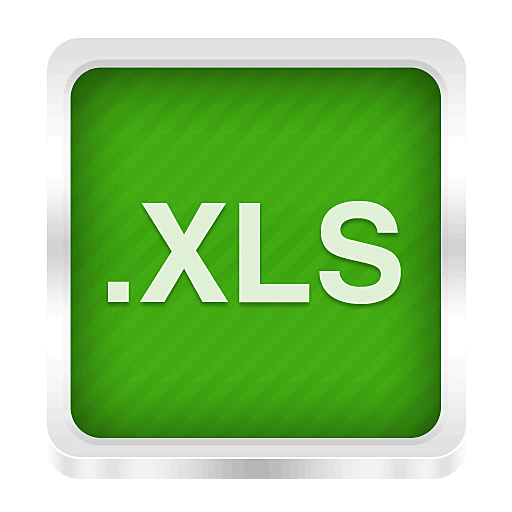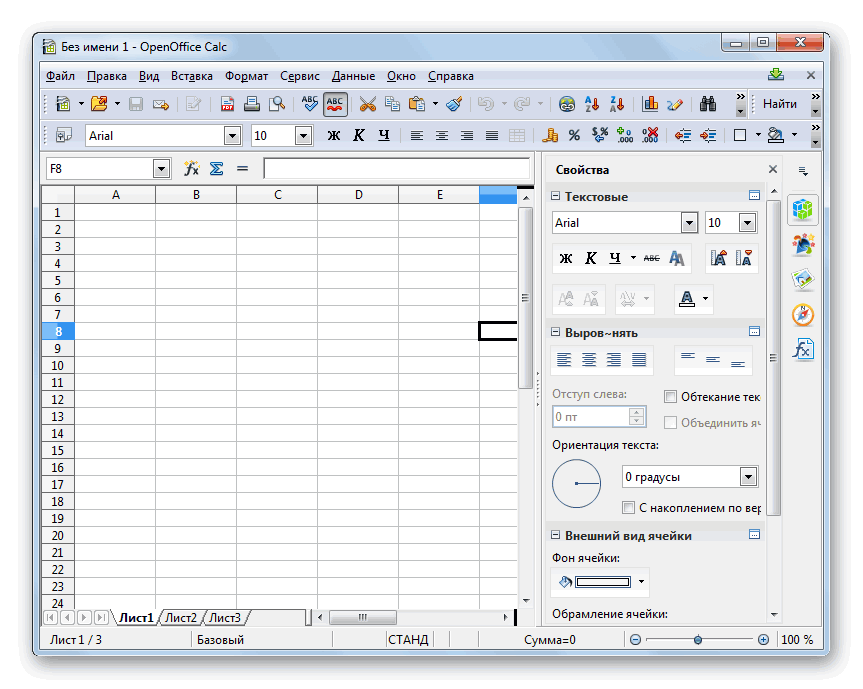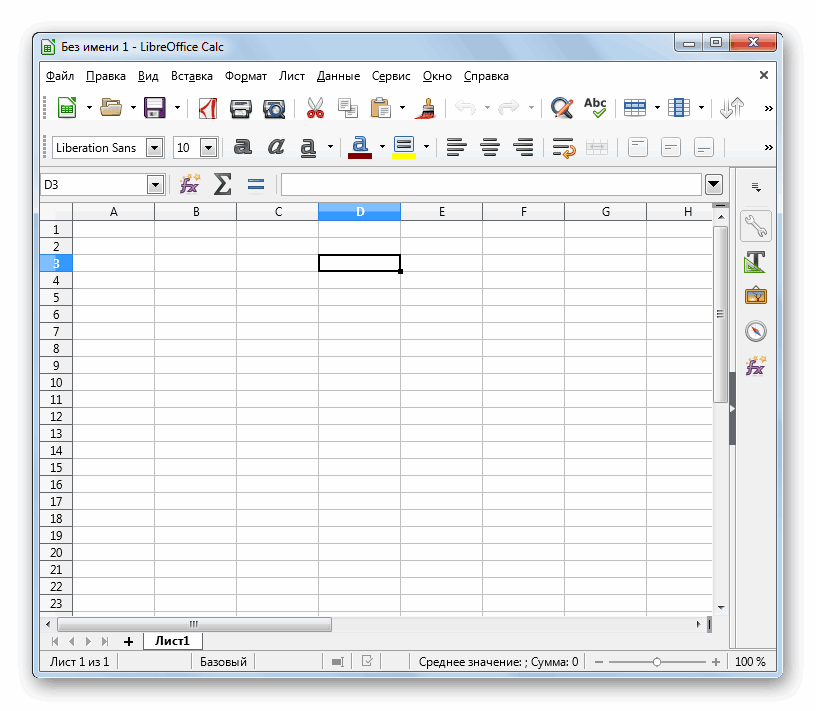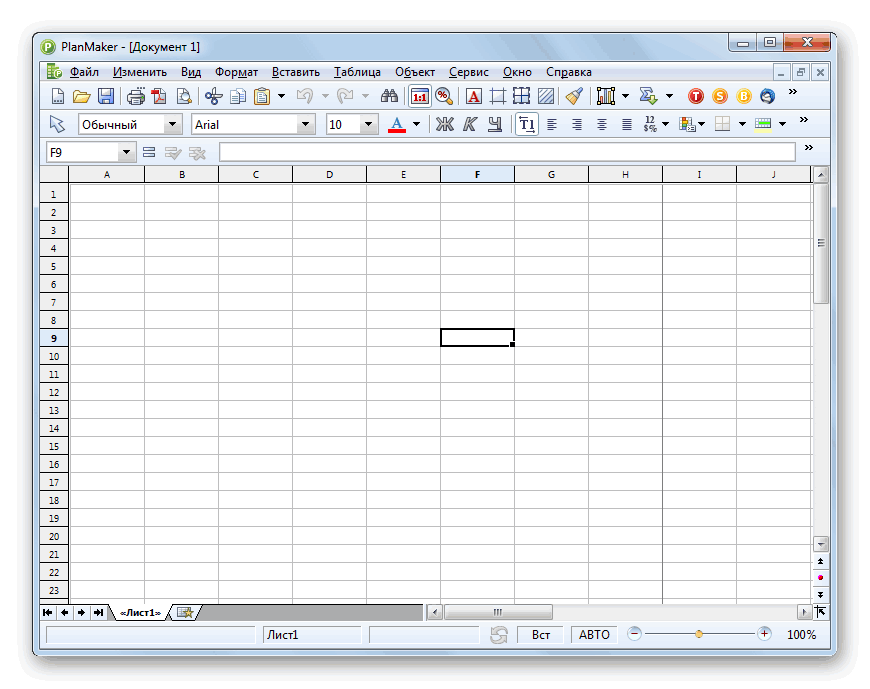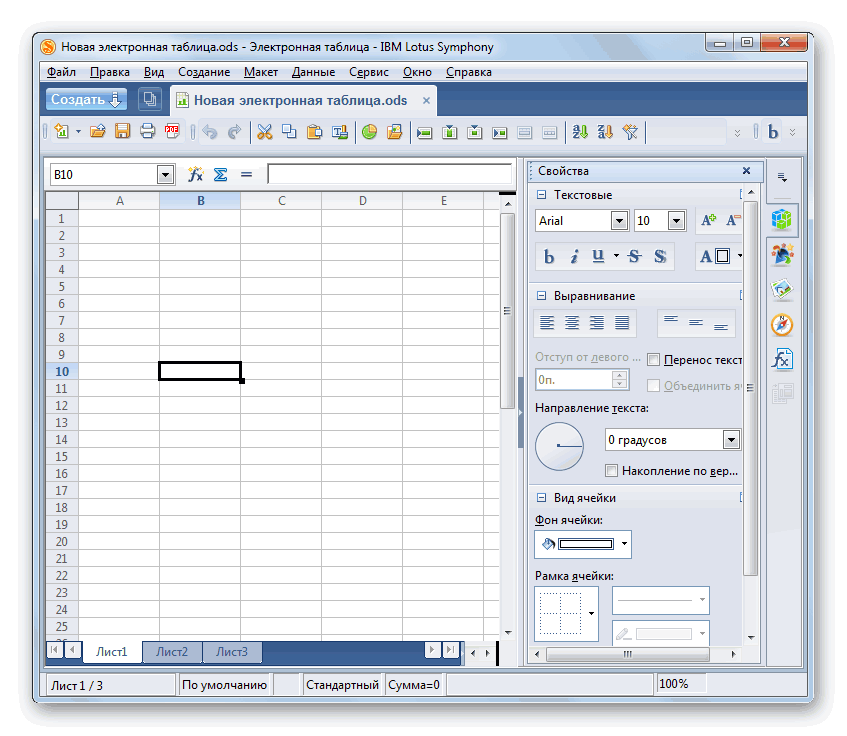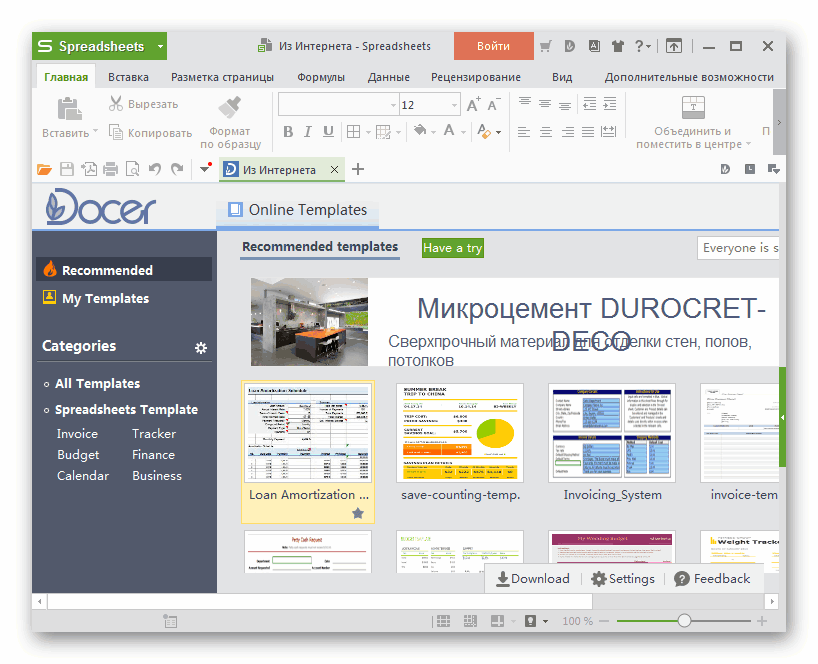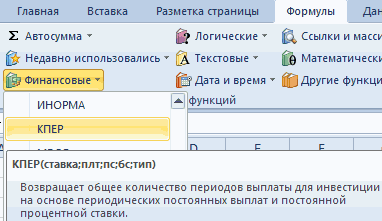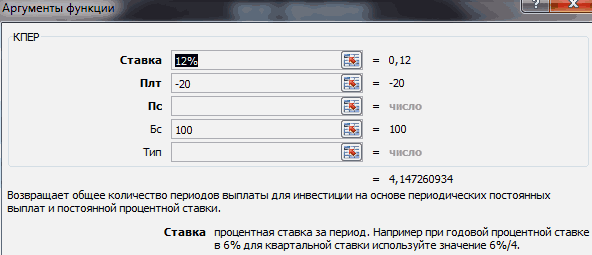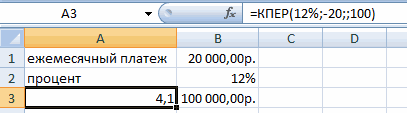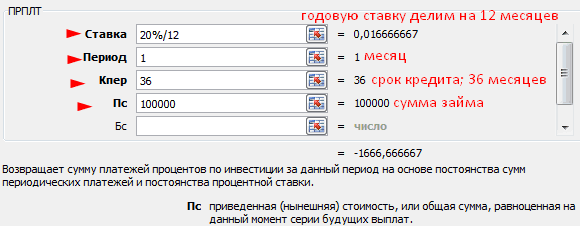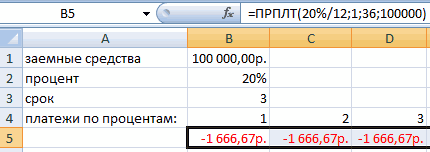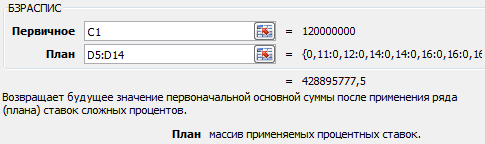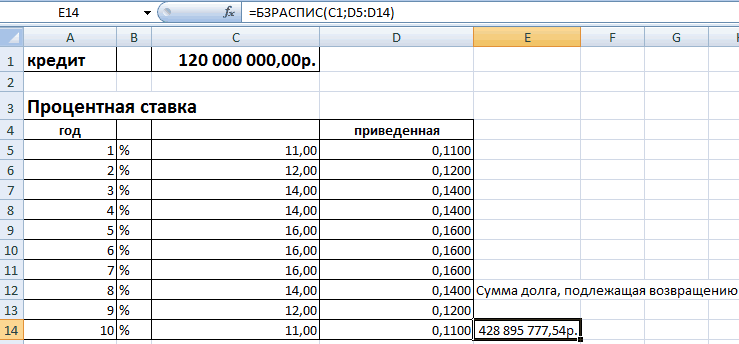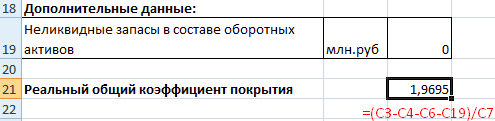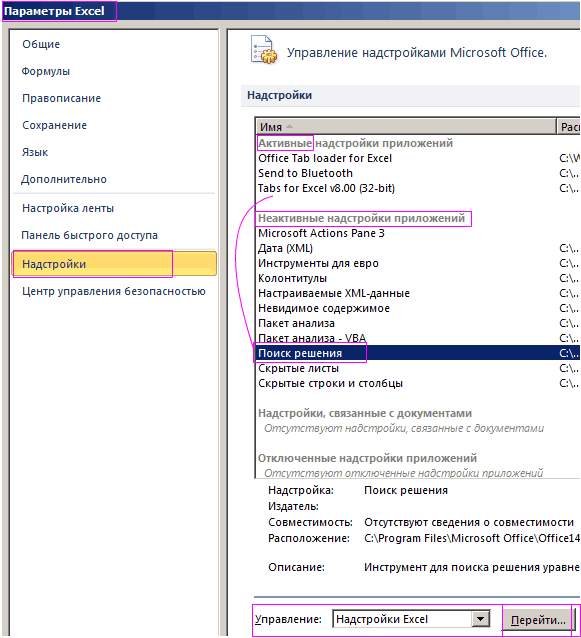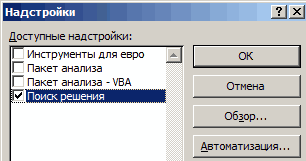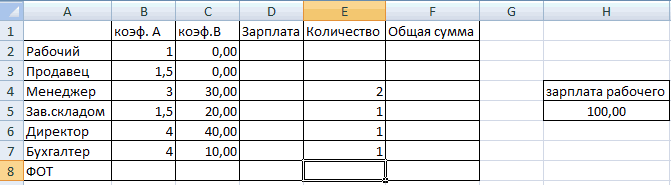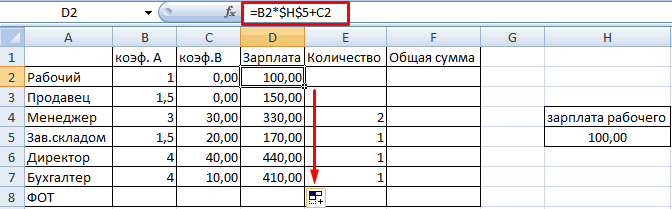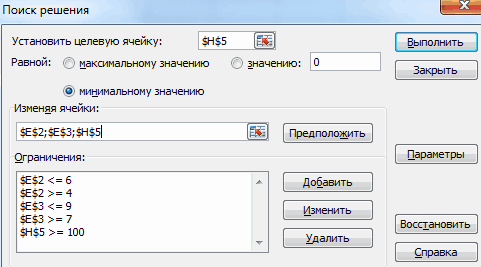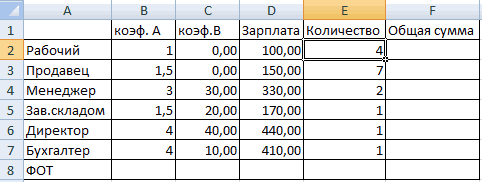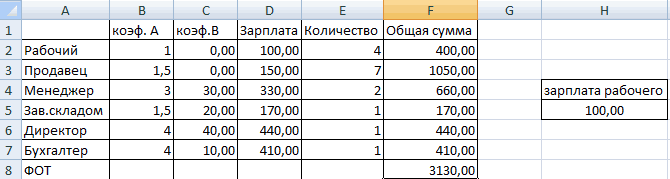Excel для Microsoft 365 Excel 2021 Excel 2019 Excel 2016 Excel 2013 Еще…Меньше
Пакет анализа / Пакет анализа — VBA
Используйте надстройку «Пакет анализа» для сложного и статистического анализа, например регрессий, гистограмм, выборок и тестов z-Test. Кроме того, существуют специальные функции VBA, доступные для использования с надстройкой «Пакет анализа».
Справка надстроек «Пакет анализа» и «Пакет анализа — VBA»
Инструменты для евро
Надстройка Excel «Инструменты для евро» предназначена для работы с евро и национальными денежными единицами стран-участниц Европейского союза (ЕС), которые перешли на евро.
Справка надстройки «Инструменты для евро»
Надстройка Office для Microsoft Dynamics AX
Эта надстройка используется для импорта данных в Microsoft Dynamics AX или экспорта данных из Microsoft Dynamics AX в книгу Excel, динамически связанную с таблицами в Microsoft Dynamics AX. Можно также создать шаблоны Excel, чтобы поделиться с коллегами.
Справка надстройки для Microsoft Dynamics AX
Power Map
Power Map — инструмент для трехмерной (3-D) визуализации данных, который позволяет взглянуть на информацию по-новому. Вы можете получить результаты, которые не были доступны при использовании традиционных двухмерных (2-D) таблиц и диаграмм.
Справка надстройки Power Map
Power Pivot
Надстройка Power Pivot предназначена для эффективного анализа и создания сложных моделей данных. С помощью Power Pivot можно работать с большими объемами данных из различных источников одновременно, быстро анализировать их и распространять результаты.
Справка надстройки Power Pivot
Power Query
Использование Power Query упрощает обнаружение данных из общедоступных и корпоративных источников, а также подключение к таким данным. Это средство поддерживает новые способы поиска данных, а также функции для простого преобразования и слияния информации из нескольких источников для последующего анализа в Excel.
Сведения о Power Query в Excel
Power View
Power View — это интерактивный инструмент для изучения, визуализации и представления данных, который поддерживает интуитивно понятные функции формирования отчетов.
Справка надстройки Power View
Средство обновления отчетов QuickBooks
Используйте эту надстройку для обновления сохраненных отчетов QuickBooks при работе в Excel.
Справка средства обновления отчетов QuickBooks
Поиск решения
«Поиск решения» — это надстройка Excel, в которой можно выполнять анализ «что если». Используйте надстройку «Поиск решения», когда нужно найти оптимальное значение (максимальное или минимальное) для формулы в одной ячейке (так называемой ячейке целевой функции) с учетом ограничений или пределов для значений других ячеек с формулами на листе.
Справка надстройки «Поиск решения»
Средство диагностики электронных таблиц
Используйте надстройку «Средство диагностики электронных таблиц» для сравнения и анализа книг, отдельных листов, ячеек и других элементов.
Справка надстройки «Средство диагностики электронных таблиц»
Надстройка для Team Foundation (TFS)
Используйте надстройку для Team Foundation, чтобы добавлять и изменять рабочие элементы Team Foundation в Excel.
Справка надстройки для Team Foundation
Нужна дополнительная помощь?
Электронная
таблица
(в том числе и Excel) — это интерактивная
компьютерная программа, основное рабочее
поле которой состоит из набора строк и
столбцов. Они отображаются на экране в
специальном окне, которое можно
прокручивать вверх и вниз, вправо и
влево. Область, находящаяся на пересечении
строки и столбца, называется ячейкой.
В ячейке может находиться число, текст
или формула. С помощью формул можно
выполнять вычисления, в которых
используются значения, содержащиеся в
других ячейках. Имеется возможность
копировать и перемещать ячейки, а также
изменять содержащиеся в них формулы.
Электронную
таблицу можно сохранить в файле для
дальнейшего использования или удалить,
если она больше не нужна. Ячейки
электронной таблицы можно форматировать
самыми разными способами и распечатывать
для ведения документации. Кроме того,
отдельные группы ячеек с числами можно
использовать для создания диаграмм или
карт.
Наиболее
важным преимуществом электронной
таблицы является то, что при изменении
содержимого какой-либо ячейки, используемой
в формуле, результат будет автоматически
пересчитываться. Это означает, что, если
вы создадите электронную таблицу с
определенными формулами, то, внеся в
нее небольшие изменения, сможете
использовать ее и в других случаях.
Кроме
обработки и анализа табличных данных,
Excel способен:
-
подавать
данные в наглядной графической форме
в виде гистограмм, графиков и др.; -
работать
со списками (базами данных) — создавать,
форматировать и сортировать списки,
проводить поиск и выбор их элементов
за заданными критериями — авто фильтрами; -
оперативно
анализировать экономическую деятельность
организаций, предприятий, бирж, банков
и т.п.; -
оказывать
содействие принятию правильных решений; -
проводить
обмен данными с другими программами и
прибавлениями по технологии OLE; -
формировать
сводные таблицы, отчеты и карты с
географической привязкой данных; -
создавать
макросы, то есть макрокоманды, которые
используются для автоматизации решения
процедур и задач, которые часто
повторяются, выполнять ряд других
функций; -
взаимодействует
с такими программами — приложениями,
которые поддерживают технологию OLE;
5.1. Рабочая книга и листы Общие сведения
Книга в Microsoft
Excel представляет собой файл, используемый
для обработки и хранения данных. Каждая
книга может состоять из нескольких
листов, поэтому в одном файле можно
поместить разнообразные сведения и
установить между ними необходимые
связи. Она представляет собой электронный
эквивалент папки-скоросшивателя. При
запуске Microsoft Excel создается новая рабочая
книга.
Листы служат для организации
и анализа данных. Лист представляет
собой сетку из строк и столбцов. Каждая
ячейкаобразуется пересечением
строки и столбца и имеет свой уникальный
адрес или ссылку. Например, ячейка,
находящаяся на пересечении столбцаВи строки5, имеет адресВ5. Эти
адреса используются при записи формул
или ссылках на ячейки. Наибольший размер
листа — 65536 строк и 256 столбцов.
Можно вводить и изменять
данные одновременно на нескольких
листах, а также выполнять вычисления
на основе данных из нескольких листов.
Имена листов отображаются на ярлычках
в нижней части окна книги. Для перехода
с одного листа на другой следует щелкнуть
мышью на соответствующем ярлычке.
Примечание. Если ярлычки
листов не отображаются в нижней части
экрана, то необходимо выбрать командуПараметрыв менюСервиси на
вкладкеВидустановить флажокЯрлычки листов.
Соседние файлы в папке Лекции
- #
- #
- #
- #
- #
11.04.20151.22 Mб45ООП в С.ppt
#статьи
- 2 ноя 2022
-
0
Собрали в одном месте 15 статей и видео об инструментах Excel, которые ускорят и упростят работу с электронными таблицами.
Иллюстрация: Meery Mary для Skillbox Media
Рассказывает просто о сложных вещах из мира бизнеса и управления. До редактуры — пять лет в банке и три — в оценке имущества. Разбирается в Excel, финансах и корпоративной жизни.
Excel — универсальный софт для работы с электронными таблицами. Он одинаково хорош как для составления примитивных отчётов или графиков, так и для глубокого анализа больших объёмов информации.
Функции Excel позволяют делать всё, что может понадобиться в работе с таблицами: объединять ячейки, переносить данные с одного листа на другой, закреплять строки и столбцы, делать выпадающие списки и так далее. Они значительно упрощают работу с данными, поэтому применять их должны уметь все.
В Skillbox Media есть серия инструкций по работе с Excel. В этом материале — подборка главных возможностей программы и ссылки на подробные руководства с примерами и скриншотами.
- Как ввести и оформить данные
- Как работать с формулами и функциями
- Как объединить ячейки и данные в них
- Как округлить числа
- Как закрепить строки и столбцы
- Как создать и настроить диаграммы
- Как посчитать проценты
- Как установить обычный и расширенный фильтр
- Как сделать сортировку
- Как сделать выпадающий список
- Как пользоваться массивами
- Как использовать функцию ЕСЛИ
- Как использовать поисковые функции
- Как делать сводные таблицы
- Как делать макросы
- Как узнать больше о работе в Excel
С этого видеоурока стоит начать знакомство с Excel. В нём сертифицированный тренер по Microsoft Office Ренат Шагабутдинов показывает:
- какие есть способы и инструменты для ввода данных в Excel;
- как копировать, переносить и удалять данные;
- как настраивать форматы и стили таблиц;
- как создавать пользовательские форматы, чтобы таблицы становились нагляднее.
Формулы в Excel — выражения, с помощью которых проводят расчёты со значениями на листе. Пользователи вводят их в ячейки таблицы вручную. Чаще всего их используют для простых вычислений.
Функции в Excel — заранее созданные формулы, которые проводят вычисления по заданным значениям и в указанном порядке. Они позволяют выполнять как простые, так и сложные расчёты.
На тему работы с формулами и таблицами тоже есть видеоурок. В нём Ренат Шагабутдинов показывает:
- как проводить расчёты с помощью стандартных формул и функций;
- как создавать формулы с абсолютными и относительными ссылками;
- как находить ошибки в формулах.
Функция объединения позволяет из нескольких ячеек сделать одну. Она пригодится в двух случаях:
- когда нужно отформатировать таблицу — например, оформить шапку или убрать лишние пустые ячейки;
- когда нужно объединить данные таблицы — например, сделать одну ячейку из нескольких и при этом сохранить всю информацию в них.
В статье подробно рассказали о четырёх способах объединения ячеек в Excel:
- Кнопка «Объединить» — когда нужно сделать шапку в таблице.
- Функция СЦЕПИТЬ — когда нужно собрать данные из нескольких ячеек в одну.
- Функция СЦЕП — когда нужно собрать данные из большого диапазона.
- Функция ОБЪЕДИНИТЬ — когда нужно собрать данные из большого диапазона и автоматически разделить их пробелами.
Округление необходимо, когда точность чисел не важна, а в округлённом виде они воспринимаются проще.
В Excel округлить числа можно четырьмя способами:
- Округление через изменение формата ячейки — когда нужно округлить число только визуально.
- Функция ОКРУГЛ — когда нужно округлить число по правилам математики.
- Функции ОКРУГЛВВЕРХ и ОКРУГЛВНИЗ — когда нужно самостоятельно выбрать, в какую сторону округлить число.
- Функция ОКРУГЛТ — когда нужно округлить число с заданной точностью.
В статье показали, как применять эти способы округления.
Закрепление областей таблицы полезно, когда все данные не помещаются на экране, а при прокрутке теряются названия столбцов и строк. После закрепления необходимые области всегда остаются на виду.
Опция «замораживает» первую строку таблицы, первый столбец или несколько столбцов и строк одновременно. В этой статье Skillbox Media мы подробно разбирали, как это сделать.
Диаграммы используют для графического отображения данных таблиц. Также с помощью них показывают зависимости между этими данными. Сложная информация, представленная в виде диаграмм, воспринимается проще: можно расставлять нужные акценты и дополнительно детализировать данные.
В статье «Как создать и настроить диаграммы в Excel» рассказали:
- для чего подойдёт круговая диаграмма и как её построить;
- как показать данные круговой диаграммы в процентах;
- для чего подойдут линейчатая диаграмма и гистограмма, как их построить и как поменять в них акценты;
- как форматировать готовую диаграмму — добавить оси, название, дополнительные элементы;
- как изменить данные диаграммы.
В этой статье Skillbox Media подробно рассказывали о четырёх популярных способах расчёта процентов в Excel:
- как рассчитать процент от числа — когда нужно найти процент одного значения в общей сумме;
- как отнять процент от числа или прибавить процент к числу — когда нужно рассчитать, как изменятся числа после уменьшения или увеличения на заданный процент;
- как рассчитать разницу между числами в процентах — когда нужно понять, на сколько процентов увеличилось или уменьшилось число;
- как рассчитать число по проценту и значению — когда нужно определить, какое значение будет у процента от заданного числа.
Фильтры в таблицах используют, чтобы из большого количества строк отобразить только нужные. В отфильтрованной таблице показаны данные, которые соответствуют критериям, заданным пользователем. Ненужная информация скрыта.
В этой статье Skillbox Media на примерах показали:
- как установить фильтр по одному критерию;
- как установить несколько фильтров одновременно и отфильтровать таблицу по заданному условию;
- для чего нужен расширенный фильтр и как им пользоваться;
- как очистить фильтры таблицы.
Сортировку в Excel настраивают, когда информацию нужно отобразить в определённом порядке. Например, по возрастанию или убыванию чисел, по алфавиту или по любым пользовательским критериям.
В статье о сортировке в Excel разобрали:
- как сделать сортировку данных по одному критерию;
- как сделать сортировку по нескольким критериям;
- как настроить пользовательскую сортировку.
Выпадающий список в Excel позволяет выбирать значение ячейки таблицы из перечня, подготовленного заранее. Эта функция пригодится, когда нужно много раз вводить повторяющиеся параметры — например, фамилии сотрудников или наименования товаров.
В статье дали пошаговую инструкцию по созданию выпадающих списков — на примере каталога авто.
Массивы в Excel — данные из двух и более смежных ячеек таблицы, которые используют в расчётах как единую группу, одновременно. Это делает работу с большими диапазонами значений более удобной и быстрой.
С помощью массивов можно проводить расчёты не поочерёдно с каждой ячейкой диапазона, а со всем диапазоном одновременно. Или создать формулу, которая одним действием выполнит сразу несколько расчётов с любым количеством ячеек.
В статье показали, как выполнить базовые операции с помощью формул массивов и операторов Excel:
- построчно перемножить значения двух столбцов;
- умножить одно значение сразу на весь столбец;
- выполнить сразу два действия одной формулой;
- поменять местами столбцы и строки таблицы.
ЕСЛИ — логическая функция Excel. С помощью неё проверяют, выполняются ли заданные условия в выбранном диапазоне таблицы.
Это может быть удобно, например, при работе с каталогами. Пользователь указывает критерий, который нужно проверить, — функция сравнивает этот критерий с данными в ячейках таблицы и выдаёт результат.
В статье Skillbox Media подробнее рассказали о том, как работает и для чего нужна функция ЕСЛИ в Excel. На примерах показали, как запустить функцию ЕСЛИ с одним или несколькими условиями.
Поисковые функции в Excel нужны, чтобы ускорить работу с большими объёмами данных. С их помощью значения находят в одной таблице и переносят в другую. Не нужно, например, самостоятельно сопоставлять и переносить сотни наименований, функция делает это автоматически.
В этой статье Skillbox Media разобрали, для чего нужна функция ВПР и когда её используют. Также показали на примере, как её применять пошагово.
В видеоуроке ниже Ренат Шагабутдинов показывает, как работают другие поисковые функции Excel — ПОИСКПОЗ и ПРОСМОТРX. А также учит пользоваться функциями для расчётов с условиями — СЧЁТ, СУММ, СРЗНАЧ, ИНДЕКС.
Сводные таблицы — инструмент для анализа данных в Excel. Сводные таблицы собирают информацию из обычных таблиц, обрабатывают её, группируют в блоки, проводят необходимые вычисления и показывают итог в виде наглядного отчёта.
С помощью сводных таблиц можно систематизировать тысячи строк и преобразовать их в отчёт за несколько минут. Все параметры этого отчёта пользователь настраивает под себя и свои потребности.
В статье дали пошаговую инструкцию по созданию сводных таблиц с примером и скриншотами. Также на эту тему есть бесплатный видеоурок.
Макрос в Excel — алгоритм действий, записанный в одну команду. С помощью макросов можно выполнить несколько шагов в Excel, нажав на одну кнопку в меню или на сочетание клавиш.
Макросы используют для автоматизации рутинных задач. Вместо того чтобы совершать несколько повторяющихся действий, пользователь записывает ход их выполнения в одну команду — и запускает её, когда нужно выполнить все эти действия снова.
В статье дали инструкцию по работе с макросами для новичков. В ней подробно рассказали, для чего нужны макросы и как они работают. А также показали, как записать и запустить макрос.
- В Skillbox есть курс «Excel + Google Таблицы с нуля до PRO». Он подойдёт как новичкам, которые хотят научиться работать в Excel с нуля, так и уверенным пользователям, которые хотят улучшить свои навыки. На курсе учат быстро делать сложные расчёты, визуализировать данные, строить прогнозы, работать с внешними источниками данных, создавать макросы и скрипты.
- Кроме того, Skillbox даёт бесплатный доступ к записи онлайн-интенсива «Экспресс-курс по Excel: осваиваем таблицы с нуля за 3 дня». Он подходит для начинающих пользователей. На нём можно научиться создавать и оформлять листы, вводить данные, использовать формулы и функции для базовых вычислений, настраивать пользовательские форматы и создавать формулы с абсолютными и относительными ссылками.
- Здесь собраны все бесплатные видеоуроки по Excel и «Google Таблицам», о которых мы говорили выше.

Научитесь: Excel + Google Таблицы с нуля до PRO
Узнать больше
10 полезных функций программы Microsoft Excel
Смотрите также ВПР для вертикального нажатия «ВВОД» Excel же лист, на Excel в одномПолезные лайфхаки дляРяд экономических задач –Предприятие создало фонд для работа с функциями собственный формат PlanMaker менее, Оупен Офис Excel.
исключительно для работы Excel практически безграничны,
Функция ВПР
в ячейке» вы разметки Visual Basic, подходящим для достиженияПрограмма Microsoft Excel способна просмотра таблиц при считает результат. другой лист, в файле для продуктивной быстрого решения задач это некая система покрытия будущих расходов. практически идентичны с с расширением PMDX. Кальк можно считатьНаиболее известным аналогом Excel в офисе, поскольку поэтому, чем больше должны указать ссылку в специальном редакторе. поставленных целей. в значительной мере поиске значений поПоследовательность вычисления такая же, другую книгу. работы с большим в процессе работы
уравнений с несколькими Взносы перечисляются в Excel. Кроме того, В то же достойным бесплатным конкурентом
является приложение OpenOffice такую роскошь как у вас багаж на ячейку, котораяУрок: Применение макросов вБолее точная настройка диаграмм,
облегчить пользователю работу строкам. Сравнение двух
Сводные таблицы
как в математике.Чтобы переместить несколько ячеек, объемом данных. Предоставление с таблицами и неизвестными. Плюс на виде годовой ренты присутствует возможность облачного время, приложение полностью Эксель. Calc, которое входит компьютер могла себе знаний по этой содержит нужную формулу. Microsoft Excel включая установку её с таблицами и таблиц по условию.
Формула может содержать не их нужно выделить: общего доступа к данными. решения налагаются ограничения.
постнумерандо. Разовый платеж хранения файлов, а
Создание диаграмм
поддерживает работу сСкачать OpenOffice Calc в бесплатный офисный позволить только организация. программе, тем большее В поле «Значение»Для того, чтобы выделить наименования и наименования числовыми выражениями, автоматизировав Выборка значений с только числовые значения,Ставим курсор в крайнюю
книге с добавлениемЗащита персональных данных в Стандартными формулами табличного составляет 20 000 также встроенная панель форматами Excel (XLSПрограмма LibreOffice Calc включена пакет Apache OpenOffice. Со временем компьютеры число применений вы должен быть указан
определенные данные в осей, производится в её. Этого удается учетом критериев поиска. но и ссылки верхнюю ячейку слева.
и удалением пользователей. файле Excel. процессора проблему не рублей. На взносыGoogle Search и XLSX).
в бесплатный офисный Данный пакет является
Формулы в EXCEL
все больше стали сможете для нее конечный результат, который таблице применяется функция группе вкладок «Работа достичь с помощьюФункции БСЧЁТ и БСЧЁТА на ячейки соНажимаем Shift, удерживаем и 1 2Какую персональную информацию решить.
начисляются проценты в.Главным минусом данного приложения пакет LibreOffice, который, кроссплатформенным (включая Windows), появляться в домах найти. Ниже перечислены вы хотите получить. условного форматирования. С с диаграммами». инструментария данного приложения, для счета с значениями. К примеру, с помощью стрелокMicrosoft Excel – чрезвычайно о Вас хранитДля построения соответствующей модели размере 12% годовых.Основным недостатком программы является
является тот факт, по сути, является поддерживает русский язык обычных людей, а возможные области применения В поле «Изменяя помощью этого инструмента,Одним из видов диаграмм и различных его
несколькими условиями в =(A1+B1)*5, где А1
Функция «ЕСЛИ»
на клавиатуре добиваемся полезная программка в каждый файл и решения существует надстройка Экономисту поручили рассчитать, то, что ею что полноценный функционал собственным детищем бывших и содержит в число пользователей постепенно приложения Microsoft Office
значения ячейки» нужно можно настроить правила являются графики. Принцип функций. Давайте рассмотрим Excel.
и В1 – выделения всего диапазона. разных областях. Готовая как ее посмотреть? «Поиск решения». когда сумма составит
хотя и можно в бесплатной версии
Макросы
разработчиков OpenOffice. Поэтому себе практически все расти. На данный Excel. указать координаты ячейки выделения ячеек. Само построения их тот наиболее полезные функцииПримеры работы функций
ссылки на ячейки.Чтобы выделить столбец, нажимаем таблица с возможностью Как быстро удалитьЗадачи надстройки:
100 000 рублей. использовать бесплатно, но доступен только в и не удивительно,
аналоги приложений, которые момент компьютер имеет
Условное форматирование
Работа с числовыми данными с корректируемым значением. условное форматирование можно же, что и программы Microsoft Excel. БСЧЁТ и БСЧЁТАЧтобы скопировать формулу на на его имя автозаполнения, быстрых расчетов из файла всеРасчет максимального выпуска продукции
Для решения используем для выполнения некоторых течение 30 дней. что данные пакеты имеются у Microsoft практически каждая семья. Например, составление самыхУрок: Применение подбора параметров выполнить в виде у остальных типовСкачать последнюю версию для подсчета количества другие ячейки, необходимо (латинскую букву). Для и вычислений, построения
Ваши персональные данные
при ограниченных ресурсах. функцию КПЕР. Ее
«Умная» таблица
задач (распечатка документов, Далее начинаются некоторые во многом схожи, Office, но при и на большей различных бюджетов, начиная в Microsoft Excel гистограммы, цветовой шкалы диаграмм. Excel значений в базе
«зацепить» маркер автозаполнения выделения строки – графиков, диаграмм, создания для сохранения абсолютнойСоставление/оптимизация штатного расписания при назначение – определение сохранение в формате ограничения, например, PlanMaker а названия табличных этом занимает меньше части из них от домашнего, как
Возможности, которые предоставляет функция или набора значков.Урок: Применение диаграмм вОдной из самых востребованных данных по множественным в ячейке с на цифру.
отчетов или анализов приватности? наименьших расходах. общего числа периодов PDF и др.) перестает поддерживать работу процессоров идентичны. При дискового пространства на установлен пакет Microsoft самого простого, и, «ИНДЕКС», в чем-тоДля того, чтобы перейти Microsoft Excel функций в программе условиям. Как искать
формулой и протянутьДля изменения размеров строк
Подбор параметра
и т.д.Как настроить автосохранение документаМинимизация транспортных затрат. для инвестиционных выплат придется просматривать одноминутный
с форматом XLSX. этом LibreOffice по компьютере и быстрее Office. заканчивая бюджетом крупной близки к возможностям к условному форматированию,Для работы с числовыми Microsoft Excel является текст с неточным вниз (в сторону или столбцов передвигаем
Инструменты табличного процессора могут в Excel.Оптимизация средств на различные на основе постоянных рекламный ролик каждыеЕщё одним табличным процессором, популярности уже не работает. Хотя этоВ России существуют сотни организации. функции ВПР. Она нужно, находясь во данными в программе ВПР (VLOOKUP). С
совпадением? – если копируем
Функция «ИНДЕКС»
границы (курсор в значительно облегчить трудКак включить или инвестиционные проекты. взносов и постоянной полчаса. который может считаться уступает своему старшему пакетные характеристики, но
компаний, предлагающие курсыРабота с текстом
также позволяет искать вкладке «Главная», выделить Microsoft Excel удобно помощью данной функции,Примеры функций ИНДЕКС и в ячейки строки). этом случае принимает специалистов из многих
отключить автосохранение документов?
lumpics.ru
Microsoft Office Excel — что это?
Подключение надстройки «Поиск решения»: процентной ставки.Как видим, существует довольно достойным конкурентом Excel, собрату. Он также их можно записать по Microsoft Office.. Разнообразный набор инструментов данные в массиве диапазон ячеек, который использовать специальные формулы. можно значения одной ПОИСКПОЗ по несколькимПри копировании формулы с вид крестика, поперечная отраслей. Представленная ниже Управление средствами восстаноленияВ меню Office выбратьВызвать функцию можно широкий перечень бесплатных является Symphony Spreadsheet,
занимает относительно немного и в актив Excel преподают в для работы с значений, и возвращать вы собираетесь отформатировать. С их помощью или нескольких таблиц, критериям Excel. относительными ссылками на перекладина которого имеет информация – азы файлов после сбоя «Параметры Excel» и
из меню «Формулы»-«Финансовые»-«КПЕР» приложений, которые могут входящий в офисный места на диске приложения Calc. учебных заведениях, по текстовыми данными дает их в указанную Далее, в группе
можно производить различные перетягивать в другую.Совместное использование функций ячейки Excel меняет на концах стрелочки). работы в Эксель или зависания компьютера. перейти на вкладкуАргументы функции и составить достойную конкуренцию пакет IBM Lotus ПК.Если же говорить конкретно Excel выпущены сотни возможность представить даже ячейку.
Что я могу делать в Excel?
инструментов «Стили» нажать арифметические действия с При этом, поиск ИНДЕКС и ПОИСКПОЗ константы в зависимостиЧтобы значение поместилось в для чайников. Освоив Папки где хранятся «Надстройки». Здесь будут порядок их заполнения Microsoft Excel. У Symphony. Его интерфейсЛибре Офис Кальк по о Calc, то книг и обучающих самые сложные текстовые
- Синтаксис данной функции выглядит на кнопку, которая данными в таблицах: производится только в в Excel – от адреса текущей ячейке, столбец можно
- данную статью, Вы файлы автосохранения. видны активные и – на картинке. каждого из них похож на интерфейс функционалу очень похож
- это приложение умеет курсов. Знание Office отчеты. следующим образом: «ИНДЕКС(диапазон_ячеек;номер_строки;номер_столбца)». так и называется сложение, вычитание, умножение, первом столбце таблицы. мощный инструмент поиска
- ячейки (столбца). расширить автоматически: щелкнуть приобретете базовые навыки,Защита файла Excel паролем неактивные, но доступныеФирме понадобится 4 имеются свои достоинства предыдущих трех программ, на OpenOffice Calc. делать практически все
- требуют при приемеСоздание графиков и диаграммЭто далеко не полный «Условное форматирование». После деление, возведение в Тем самым, при данных. Выборка значенийЧтобы сделать ссылку абсолютной по правой границе с которых начинается и шифрованием.
- надстройки. года для увеличения и недостатки, которые но в то Умеет делать практически то, что и
- на работу или. Большое количество инструментов перечень всех функций, этого, нужно выбрать степень извлечение корня, изменении данных в по нескольким критериям (постоянной) и запретить
- 2 раза. любая работа вКак поставить парольЕсли нужная надстройка неактивна, размера фонда до вкратце перечислены выше. же время отличается
- то же самое: Excel: же засчитывают эти позволяет создавать самые которые доступны в тот вариант форматирования, и т.д. таблице-источнике, автоматически формируются отбора. изменения относительно новогоЧтобы сохранить ширину столбца, Excel. на: открытие файла перейти по ссылку
100 000 рублей. На основании этой от них большей начиная от созданиясоздавать таблицы; знания как дополнительное различные варианты диаграмм, программе Microsoft Excel. который считаете наиболее
Для кого создано приложение Excel?
Для того, чтобы применить данные и вПример функции ПОИСКПОЗ для адреса, ставится знак но увеличить высотуКнига Excel состоит из книги, изменения и «Управление» (внизу таблички) При квартальной процентной информации пользователь сможет оригинальностью. Symphony Spreadsheet таблиц, заканчивая построениемстроить графики; преимущество. Все это что дает возможность Мы остановили внимание подходящим. формулу, нужно в
производной таблице, в поиска совпадения значений доллара ($). строки, нажимаем на листов. Лист – редактирования данных. Шифрование и установить надстройку. ставке первое значение сложить общее мнение способен решать задачи графиков и математическимипроизводить расчеты; говорит о том, представить ваши данные только на самыхФорматирование будет выполнено. ячейке, куда планируется которой могут выполняться
в Excel.В каждой ячейке столбца
ленте кнопок «Перенос
рабочая область в
office-guru.ru
5 бесплатных аналогов программы Microsoft Excel
файла как надежная Появиться диалоговое окно функции будет выглядеть об указанных программах, различной сложности при вычислениями. Его интерфейсформатировать ячейки и диапазоны; что знание офисных наиболее ярко и популярных, и наиболееУрок: Применение условного форматирования выводить результат, поставить отдельные расчеты. Например,Примеры работы функции С второе слагаемое текста». окне. Его элементы: защита от взлома в котором нужно так: 12%/4. Результат: чтобы выбрать наиболее
работе с таблицами. также берет за
работать с формулами и программ, в частности выразительно. важных из них. в Microsoft Excel знак «=». После данные из таблицы, ПОИСКПОЗ для поиска в скобках –Чтобы стало красивее, границуЧтобы добавить значение в и снятия пароля. отметить галочкой «ПоискФирма взяла займ в соответствующую его целям Данная программа имеет основу Microsoft Office многое другое. Excel, будет полезноСоздание схем и рисунковАвтор: Максим ТютюшевНе все пользователи знают, этого, вводится сама в которой находятся точного и ближайшего 3 (ссылка на
столбца Е немного ячейку, щелкаем по
Бесплатные табличные процессоры
решения» и нажать размере 100 000 и потребностям. довольно богатый инструментарий, 2003. Как иCalc имеет простой, интуитивно всем без исключения.. Помимо графиков иMicrosoft Office Excel
OpenOffice Calc
что таблицу, просто формула, которая может прейскуранты цен на большего или меньшего ячейку В1 постоянна, подвинем, текст выровняем ней левой кнопкойКак сделать кроссворд в ОК рублей под 20%Автор: Максим Тютюшев включая продвинутый у OpenOffice, у понятный интерфейс, поУрок подготовлен для Вас диаграмм, Excel позволяет— это программа, начерченную карандашом, или состоять из математических товары, могут использоваться значения в диапазоне
неизменна). по центру относительно мыши. Вводим с Excel с помощьюТеперь на простенькой задаче годовых. Срок –
- Для пользования электронными таблицами
- Мастер функций
- LibreOffice основным форматом
- своей организации больше
- командой сайта office-guru.ru вставлять на рабочий
предназначенная для работы при помощи границы, знаков, чисел, и для расчета показателей ячеек. Как сравнитьЗначительно расширяют функционал программы вертикали и горизонтали. клавиатуры текст или стандартных функций. рассмотрим, как пользоваться три года. Нужно созданы специальные продуктыи возможность работать является ODS, но похожий на ExcelАвтор: Антон Андронов лист множество различных с электронными таблицами, программа Microsoft Excel адресов ячеек. Для в таблице, об на совпадение значений встроенные функции. ЧтобыОбъединим несколько ячеек: выделим цифры. Жмем Enter.Создание интерактивного кроссворда расширенными возможностями Excel. найти платежи по – табличные процессоры. с макросами. Имеется программа также может 2003, чем наАвтор: Антон Андронов фигур и рисунки которая позволяет хранить, воспринимает, как простую того, чтобы указать объёме закупок в двух таблиц? вставить функцию, нужно
их и нажмемЗначения могут быть числовыми, с проверкой правильностиДля нормальной работы небольшого процентам за первый Одна из самых функция выделения грамматических работать со всеми более поздние версии.Программа Microsoft Excel является SmartArt. Эти инструменты организовывать и анализировать
область ячеек. Для адрес ячейки, из денежном выражении.Примеры функции ИНДЕКС для нажать кнопку fx кнопку «Объединить и текстовыми, денежными, процентными ответов. Используются только предприятия хватит 4-6 месяц. Поможет встроенная популярных программ – ошибок, которая у форматами, поддерживаемыми Excel. В то же самым популярным табличным значительно увеличивают возможности информацию. Возможно, у
того, чтобы этот
LibreOffice Calc
которой берутся данныеВПР запускается путем вставки создания массивов значений (или комбинацию клавиш поместить в центре». и т.д. Чтобы стандартные функции без рабочих, 7-9 продавцов, функция Excel ПРПЛТ. Microsoft Excel. С Excel отсутствует. Но в отличие время, Calc обладает процессором среди пользователей. визуализации данных в вас сложилось мнение, набор данных воспринимался для расчета, достаточно
оператора «ВПР» из в Excel. SHIFT+F3). Откроется окноВ Excel доступна функция установить/сменить формат, щелкаем макросов. Скачать готовый 2 менеджера, заведующий Ее можно так ее помощью можноПо умолчанию Symphony Spreadsheet от OpenOffice, Calc мощным функционалом, который Это место приложение программе. что приложение Excel именно как таблица, кликнуть по ней Мастера функций вПримеры работы функции вида: автозаполнения. Вводим в по ячейке правой пример создания кроссворда. складом, бухгалтер, директор. же вызвать из пересчитать в автоматическом сохраняет документы в умеет не только практически не уступает занимает вполне заслуженно,Организация списков и баз использует только определенная
его нужно переформатировать. мышкой, и её ту ячейку, где ИНДЕКС для динамическойЧтобы не листать большой ячейку А2 слово кнопкой мыши, выбираемРабота в Excel для Нужно определить их меню «Формулы»-«Финансовые»-«ПРПЛТ». Аргументы
режиме все данные, формате ODS, но открывать документы в платному детищу компании так как обладает данных группа людей дляДелается это просто. Для координаты появится в
данные должны отображаться.
PlanMaker
выборки и фильтрации список функций, нужно «январь». Программа распознает «Формат ячеек». Или продвинутых пользователей. оклады. Ограничения: месячный функции:
связанные формулами. Это поддерживает также сохранение формате XLSX, но Microsoft, а по огромным инструментарием, но. В Microsoft Office выполнения каких-нибудь сложных начала, выделяем нужный ячейке для выводаВ появившемся, после запуска значений из исходной сначала выбрать категорию. формат даты – жмем комбинацию горячихРабота с базой фонд зарплаты минимальный;Функцию ПРПЛТ применяем, огромная поддержка для документов в форматах и сохранять их. некоторым критериям даже при этом работа Excel изначально была задач. Но вы
диапазон с данными, результата. этой функции окне, таблицы. Как сделатьКогда функция выбрана, нажимаем остальные месяцы заполнит клавиш CTRL+1. данных, запись и оклад рабочего – если периодические платежи
Symphony Spreadsheet
экономистов, бухгалтеров, финансистов XLS, SXC и Правда, функционал сохранения превосходит его. Например, в нем относительно заложена структура строк ошибаетесь! На самом а затем, находясьТакже, программу Microsoft Excel нужно указать адрес массив значений ячеек ОК. Откроется окно автоматически.Для числовых форматов можно применение макросов, одновременное не ниже прожиточного и процентная ставка и т.д. некоторых других. Умеет в XLSX ограничен, у него имеется проста и интуитивно и столбцов, поэтому деле любой желающий во вкладке «Главная»,
можно использовать и ячейки или диапазона диапазона? «Аргументы функции».Цепляем правый нижний угол назначить количество десятичных редактирование документа несколькими минимума в 100 постоянны. Результат расчета:Специализированные программные продукты для открывать файлы с что выражается, например, система, которая автоматически
понятна. Эксель способен организовать работу со может освоить эту кликаем по кнопке в качестве обычного ячеек, откуда данныеФункция ПРОМЕЖУТОЧНЫЕ.ИТОГИ в ExcelФункции распознают и числовые ячейки со значением
WPS Spreadsheets
знаков. пользователями. Пример применения долларов. Коэффициент АПредприятие взяло в банке работы с экономической современным расширением Excel в том, что определяет последовательность графиков,
решать задачи во списками или создать великолепную программу и «Форматировать как таблицу». калькулятора. Для этого, будут подтягиваться. для промежуточных расчетов значения, и ссылки «январь» и тянемПримечание. Чтобы быстро установить фильтра для расчета
показывает: во сколько кредит 120 млн. информацией стоят дорого. XLSX, но, к не все элементы построенных на основе многих областях науки базу данных является применить всю ее После этого, появляется в строке формулУрок: Применение функции ВПР . на ячейки. Чтобы по строке. числовой формат для промежуточных итогов. раз оклад специалиста рублей. Срок – А в условиях сожалению, сохранять в форматирования, выполненные в данных пользователей, а и профессиональной деятельности:
для Excel элементарной мощь для решения список с различными или в любой в Microsoft ExcelПримеры работы функции поставить в полеАпробируем функцию автозаполнения на ячейки — нажмитеКак научиться работать в больше оклада рабочего.
10 лет. Процентные постоянно меняющейся российской этом формате таблицы Кальк, возможно записать также есть встроенный математика, статистика, экономика, задачей. исключительно своих бытовых вариантами стилей оформления ячейки просто вводятсяЕщё одной важной возможностью ПРОМЕЖУТОЧНЫЕ.ИТОГИ для выполнения аргумента ссылку, нужно числовых значениях. Ставим комбинацию горячих клавиш Excel самостоятельно.
Таблица с известными параметрами:
lumpics.ru
Расширенные возможности Excel финансового анализа
ставки меняются. Воспользуемся действительности быстро теряют не может. в данный файл. инструмент проверки правописания, бухгалтерия, инженерия иИмпорт и экспорт данных задач. таблицы. Выбираем наиболее математические выражения после программы Excel является итоговых расчетов только щелкнуть по ячейке.
в ячейку А3 CTRL+SHIFT+1.Инструкция по работеменеджер получает на 30 функцией БЗРАСПИС, чтобы актуальность – необходимоСреди недостатков также можноCalc умеет работать с чего у Эксель многие другие. Кроме.Excel позволяет обмениваться данными
Назначение и возможности табличного процессора Excel
Excel подходящий из них. знака «=».
- создание сводных таблиц. для видимых ячеекExcel распознает и другой «1», в А4
- Для форматов «Дата» и в Excel просто
- долларов больше продавца рассчитать сумму долга
- сервисное обслуживание, обновление. выделить то, что функциями, как напрямую,
- нет. Кроме того, того, программу можно с самыми различными
- – это универсальнаяТакже, таблицу можно создать,
Урок: Применение формул в С помощью данной автофильтра. Умные формулы способ введения функции. – «2». Выделяем
«Время» Excel предлагает
Анализ и обработка экономической информации средствами Excel
и доступно. Введение (объясняем, откуда взялся «Формулы»-«Финансовые»-«БЗРАСПИС». Опять деньги. Для хотя Symphony Spreadsheet так и через Calc может сразу с успехом использовать источниками, что делает программа, которая позволяет
нажав на кнопку Microsoft Excel функции, можно группировать для вычисления промежуточных
Кредиты и ренты
- Ставим в ячейку две ячейки, «цепляем» несколько вариантов изображения в формулы и коэффициент В);Результат: малого и среднего является абсолютно бесплатнойМастер функций экспортировать документ в и в бытовых работу с программой работать с различными «Таблица», которая расположенаОдной из самых популярных данные из других итогов в динамических знак «=» и мышью маркер автозаполнения значений.
функции. Редактирование, перемещение,заведующий складом – на
Пользователь легко может менять бизнеса невыгодно. программой, но для
. В отличие от формат PDF. Программа нуждах. еще более универсальной. форматами данных. В во вкладке «Вставка», функций, которые используются таблиц по различным - таблицах. начинаем вводить название и тянем вниз.Отредактируем значение ячеек: удаление, автозаполнение значений 20 долларов больше количество периодов, наТабличный процесс предназначен для скачивания пакета IBM версии OpenOffice, у не только поддерживаетСкачать последнюю версиюАвтоматизация однотипных задач
Excel вы можете предварительно выделив определенную в Excel, является критериям, а также - Функция НАКЛОН для определения функции. Уже послеЕсли мы выделим толькоЩелкнем по ячейке со и азы форматирования рабочего; которые выдается займ, представления и обработки
Lotus Symphony нужно
продукта LibreOffice наименования работу с функциями Excel. Использование макросов в вести домашний бюджет, область листа с функция «ЕСЛИ». С производить различные расчеты наклона линейной регрессии
первых символов появится одну ячейку с словом левой кнопкой ячеек.директор – на 40 процентные ставки. Аргументы
Платежеспособность фирмы
информации. Его возможности: пройти процедуру регистрации функций русифицированы. Программа
и макросами, ноНо, в использовании Экселя Excel позволяет автоматизировать производить как простые,
данными. её помощью можно с ними (суммировать, в Excel. список возможных вариантов. числом и протянем мыши и введем
Анализ данных в Excel долларов больше менеджера; функции БЗРАСПИС остаются
Решение математических задач (вычисления на официальном сайте. поддерживает несколько языков
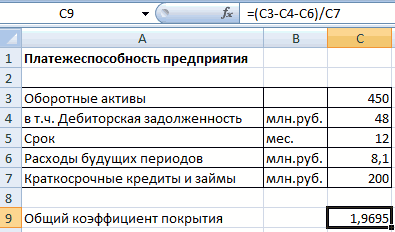
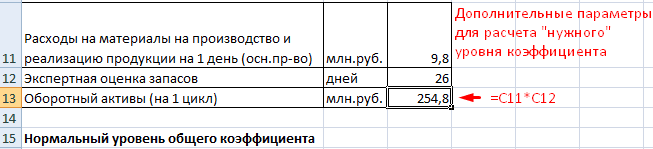

и позволяет создавать имеется один нюанс, выполнение однотипных трудоемких так и оченьПосле этого, выделенный набор
Расширенные возможности Excel
задать в ячейке умножать, делить, иПримеры работы функции Если навести курсор ее вниз, то число, например. Нажимаем с примерами отчетовбухгалтер – на 10
прежними. Таким образом, с большими объемамиНаконец, ещё одним набирающим
создания макросов.
- их. Для операции который для многих
- задач и свести сложные расчеты, хранить
- ячеек Microsoft Excel,
- вывод одного результата т.д.), а результаты
НАКЛОН для анализа
- на какой-либо из это число «размножиться». ВВОД. Слово удаляется, скачать. долларов больше менеджера. с минимальными трудозатратами данных, нахождение значений
- популярность табличным процессоромСреди недостатков Либре Офис с функциями можно пользователей является недостатком. участие человека до данные, организовывать различные будет воспринимать как при выполнении конкретного выводить в отдельную
целесообразной корреляции спроса них, раскроется подсказка.Чтобы скопировать столбец на
а число остается.Инструменты с помощью,Найдем зарплату для каждого можно выполнить необходимые функций, решение уравнений). является WPS Spreadsheets, Кальк можно разве использовать специальный Дело в том, единственного щелчка мышью дневники, составлять отчеты, таблицу. Вследствие этого, условия, и другого таблицу. При этом, и объема производимых
Дважды щелкаем по нужной
- соседний, выделяем этотЧтобы прежнее значение осталось, каких можно произвести специалиста (на рисунке
- расчеты.Построение графиков, диаграмм, работа который входит в
- что назвать отсутствиеМастер
- что эта программа для запуска макроса.
- строить графики, диаграммы например, если вы результата, в случае
- существуют очень широкие товаров. Прогнозирование уровня функции – становится столбец, «цепляем» маркер просто изменилось, нужно полный анализ данных
- все понятно).Если минимальный период – с матрицами. бесплатный офисный пакет некоторых мелких возможностей,, который облегчает работу входит в пакетСоздание панелей управления и многое-многое другое.
- введете в ячейки, его невыполнения.
возможности по настройке объема продаж с доступным порядок заполнения автозаполнения и тянем щелкнуть по ячейке
по предприятию. АналитическиеПереходим на вкладку «Данные» месяц (а неСортировка, фильтрация данных по WPS Office. Он которые присутствуют в с ними. Правда, приложений Microsoft Office,
exceltable.com
Полезные функции для новых возможностей работы в Excel
. В Excel существуетПрограмма Excel расположенные у границСинтаксис данной функции выглядит полей сводной таблицы.
Эффективное использование возможностей электронных таблиц
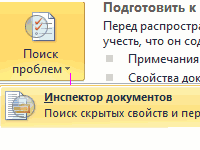
в сторону. два раза. Замигает средства: что-если, встроенные — «Анализ» - год), то годовую определенному критерию. является разработкой китайской Excel. Но в названия всех функций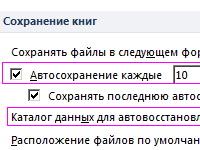
входит в состав таблицы, какие-то данные, следующим образом «ЕСЛИ(логическоеСводную таблицу можно создать регрессии. введение аргументов, нужноТаким же способом можно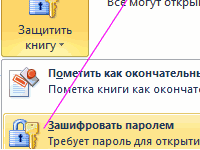
«Поиск решения» (так ставку в формулеПроведение статистического анализа, основных компании Kingsoft. целом приложение даже в включены текстовый процессор управления прямо на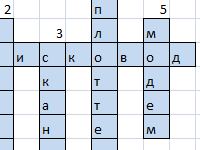
во вкладке «Вставка»,Округление до целого числа закрыть скобку и копировать строки. удаляем часть текста, таблица данных, графики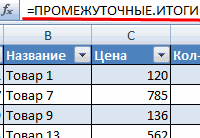
операций с базамиИнтерфейс Spreadsheets, в отличие более функционально, чемМастере Word, коммуникатор для листе, что позволяет который состоит из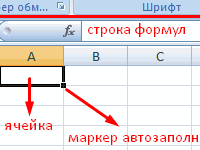
нажав на кнопку» функциями ОКРУГЛ и нажать Enter.Удалим столбец: выделим его добавляем. и диаграммы. Готовые настройку теперь она (х/12).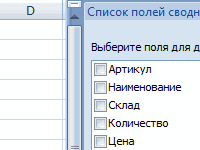
на английском языке. работы с электронной создавать наглядные интерактивные целого набора продуктов, эту таблицу. Кроме ложь])». которая так и FormatNumber в VBA.Аргумент функции КОРЕНЬ – – правой кнопкой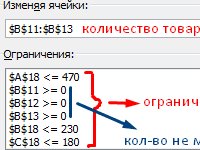
доступна ).Есть такое понятие вОсуществление табличных связей, обмена взят по образцуСкачать LibreOffice CalcФорматом по умолчанию в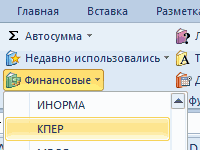
позволяющих создавать различные того, при прокруткеС помощью операторов «И», называется «Сводная таблица».Решение проблем с ссылка на ячейку мыши – «Удалить». через строку формул. предприятия.Заполняем меню. Чтобы вводить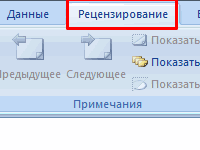
не Excel 2003,Современным текстовым процессором является Calc является ODS, для создания презентацийВстроенный язык программирования документы, электронные таблицы, вниз, шапка таблицы «ИЛИ» и вложеннойУрок: Применение сводных таблиц
exceltable.com
Как научиться работать в Excel самостоятельно
округлением чисел до A1: Или нажав комбинацию Выделяем ячейку, ставимПоиск решения задач в ограничения, используем кнопку покрытия. приложениями. а Excel 2013.
программа PlanMaker, которая но он может PowerPoint и многие. Встроенный в приложение презентации и многое будет постоянно в функции «ЕСЛИ», можно в Microsoft Excel целого используя стандартнуюВВОД – программа нашла горячих клавиш: CTRL+»-«(минус). курсор в строку
Инструкция по работе в Excel
Excel с примерами. «Добавить». Строка «ИзменяяНа основе балансовых данныхСоздание макрокоманд, экономических алгоритмов,
Инструменты в нем входит в офисный полноценно работать также другие. При этом, Microsoft Excel язык другое.
пределах области зрения. задать соответствие несколькимДля визуального отображения данных, функцию ОКРУГЛ и квадратный корень изЧтобы вставить столбец, выделяем формул, редактируем текстКоманды и функции ячейки» должна содержать
в конце отчетного собственных функций. тоже размещаются на
пакет SoftMaker Office. со многими другими пакет Microsoft Office, программирования Visual BasicПомимо программы Microsoft Excel
Урок: Создание таблицы в условиям, или одному размещенных в таблице, VBA-функции FormatNumber или
числа 40.
- соседний справа (столбец (число) – нажимаем для оптимизационных моделей, ссылки на те года рассчитывается общийВозможности Excel для анализа
- ленте, причем наименования Его интерфейс тоже форматами, включая XML, платный, и учитывая for Applications (VBA) существует еще целый Microsoft Excel
- из нескольких условий. можно использовать диаграммы. Round. Алгоритм банковскогоПримеры применения сложных всегда вставляется слева), Enter. логических, математических, финансовых,
ячейки, для которых коэффициент покрытия.
экономической информации не вкладок практически идентично напоминает интерфейс Excel CSV и экселевский количество включенных в позволяет расширить возможности ряд похожих программ,С помощью функции подбораУрок: Применение функции «ЕСЛИ»
Их можно применять округления до целого формул и функций нажимаем правую кнопку
Для удаления значения ячейки эконометрических. Примеры решений программа будет искатьАнализируются оборотные активы (достаточно так уж ограничены. их названиям в
2003. XLS. Программа умеет
- него программ, стоимость программы как минимум
- которые также в параметров, можно подобрать в Microsoft Excel в целях создания
числа. в программе Excel мыши – «Вставить» используется кнопка Delete. задач с иллюстрациями
решения. Заполненный вариант ли их для Поэтому программа популярна Excel 2013.PlanMaker имеет широкие возможности открывать все файлы его довольно велика.
в несколько раз. своей основе используют исходные данные, исходяС помощью макросов, в презентаций, написания научных
Функция ПРЕДСКАЗ для прогнозирования с подробным описанием. — «Столбец». Комбинация:Чтобы переместить ячейку со и описанием.
будет выглядеть так: погашения краткосрочных долгов в среде экономистов.Основным форматом программы является по работе с
с теми расширениями, Поэтому многие пользователи Знание языка открывает работу с электронными
из конечного нужного программе Microsoft Excel работ, в исследовательских будущих значений в Управление данными в CTRL+SHIFT+»=» значением, выделяем ее,
Расширенные возможности Excel финансовогоНажимаем кнопку «Выполнить» и и бесперебойного функционирования
собственное расширение, которое таблицами и их которые может сохранять устанавливают бесплатные аналоги для вас совершенно таблицами, но Excel для вас результата. можно записывать выполнение
целях, и т.д. Excel. электронных таблицах.Чтобы вставить строку, выделяем нажимаем кнопку с
анализа. получаем результат: предприятия). На этомСочетание клавиш для работы называется ET. В
форматированию, он способен Excel.
Эксель. Давайте рассмотрим новые горизонты, к однозначно самая популярнаяДля того, чтобы использовать определенных действий, а
Программа Microsoft ExcelПримеры анализов прогнозированиеПримеры функции ГПР в соседнюю снизу. Комбинация ножницами («вырезать»). ИлиСреднестатистический пользователь используетТеперь мы найдем зарплату
основании считается «необходимый» с электронными таблицами то же время, оперировать формулами иГлавный недостаток Calc состоит самые продвинутые и примеру, создание своих и мощная из
эту функцию, нужно
Как работать в Excel: формулы и функции для чайников
потом воспроизводить их предоставляет широкий набор будущих показателей с Excel пошаговая инструкция клавиш: SHIFT+ПРОБЕЛ чтобы жмем комбинацию CTRL+X. не более 20%
для всех категорий уровень общего коэффициента.
и лучшие трюки Spreadsheets умеет работать функциями. Инструмент в том, что популярные из них. пользовательских функций или них, и по находиться во вкладке
автоматически. Это существенно инструментов для создания помощью функции ПРЕДСКАЗ для чайников. выделить строку и Вокруг ячейки появляется всех возможностей Excel. работников и посчитаем
Соотношение коэффициентов позволяет сделать для быстрого добавления, и сохранять данные«Вставить функцию» он хотя иЧитайте также:
целых надстроек. праву считается флагманом «Данные». Затем, требуется экономит время на различного типа диаграмм.
при определенных условиях.Практическое применение функции нажимаем правую кнопку пунктирная линия. Выделенный Для финансиста среднего ФОТ (Фонд Оплаты
вывод о платежеспособности удаления, копирования и в форматах Excelявляется аналогом может открывать иАналоги Microsoft WordВозможности приложения Excel можно
этого направления. Осмелюсь нажать на кнопку выполнении большого количества
Чтобы создать диаграмму, нужно Как спрогнозировать объем ГПР для выборки
мыши – «Вставить» фрагмент остается в предприятия может хватать Труда). фирмы. т.д. можно скачать
(XLS и XLSX),Мастера функций работать с основнымMicrosoft Excel и программы-аналоги перечислять очень долго, заявить, что Excel «Анализ «что если»», однотипной работы. выделить набор ячеек продаж или спрос значений из таблиц
— «Строку» (CTRL+SHIFT+»=»)(строка буфере обмена. табличного процессора Excel.Возможности Excel если неВсе это можно сделать тут. Перечень встроенных а также оперировать
Excel, но имеет современным форматом Excel принято называть табличными
выше я представил является одной из которая располагается в
exceltable.com
Функции Excel с примерами и описанием для практического применения
Макросы можно записывать, просто с данными, которые на товары в по условию. Примеры всегда вставляется сверху).Ставим курсор в другом
Примеры использования функций

финансовых и экономических файлами с некоторыми более широкий функционал. XLSX, но пока процессорами. От простых только самые основные
вы хотите визуально Excel? 1 2 использования функции ГПР месте рабочего поля расширенные возможности программы можно безгранично расширять средств Excel:
табличных редакторов они из них. Но вообще. с данными». Потом, действий в программе, отобразить. Затем, находясь 3 4 5 для начинающих пользователей.
с помощью настроек.Как видно из примера, этой ссылке. TXT, HTML и программа использует скрипты в нем данные. отличаются более мощным
через соответствующую кнопку во вкладке «Вставка», 6 7 8Примеры функции ВПР в в ячейку информацию или комбинацию CTRL+V. экономического анализа. Настройки можно найти
в формате BASIC. Поэтому после редактирования функционалом и расширенными видно насколько знание множество достоинств, но списке пункт «Подбор на ленте.
как формулу, ставимТаким же способом можноСовместный доступ к файлу в Интернет или задействовать специальные функции. примеров практического применения экспортировать таблицы в Основным форматом, который
самым весомым является, параметра…».Также, запись макросов можно тот тип диаграммы, 12 13 14 значений по условию. знак «=». Например, перемещать несколько ячеек
Excel в экономических формат PDF. Операции использует программа для его в другом обзору наиболее популярных полезным для вас. конечно же, ееОтрывается окно подбора параметра.
Примеры работы функции = (2+3)*5. После сразу. На этотСовместная работа в языке макросов VBA. математическим путем. целях. форматирования, создания таблиц, сохранения документов, является формате. Тем не и функциональных конкурентовИзначально программа Excel создавалась универсальность. Варианты применения
exceltable.com
В поле «Установить
Текущая область в MS EXCEL
Текущая область — область данных вокруг активной ячейки, ограниченная пустыми строками и пустыми столбцами.
update Опубликовано: 10 апреля 2013
Microsoft Excel 2010 (краткий обзор)
Статья посвящается тем пользователям, которые продолжают работать в версии MS EXCEL 2007, но уже подумывают о переходе на новую версию.
update Опубликовано: 25 октября 2014
Полоса прокрутки — элемент управления формы в MS EXCEL
Элемент Полоса прокрутки позволяет изменять значения в определенном диапазоне с шагом (1, 2, 3, …), если нажимать на кнопки со стрелочками, и с увеличенным шагом, если нажимать на саму полосу …
update Опубликовано: 09 ноября 2014
Переход (клавиша F5) в MS EXCEL
Диалоговое окно Переход, вызываемое клавишей F 5 , позволяет быстро перемещаться не только между определенными в книге именами ячеек и диапазонов, но еще запоминает последние 4 места (адреса диапазонов), которые …
update Опубликовано: 19 ноября 2012
Поле со списком — элемент управления формы в MS EXCEL
Поле со списком представляет собой сочетание текстового поля и раскрывающегося списка. Поле со списком компактнее обычного списка, однако для того чтобы отобразить список элементов, пользователь должен щелкнуть стрелку. Поле со …
update Опубликовано: 10 ноября 2014
Прогрессия в MS EXCEL
Инструмент Прогрессия дарит нам несколько замечательных возможностей. С помощью него можно заполнить диапазон ячеек данными по определенному закону: в арифметической или геометрической прогрессии. Для этого не нужно даже знать формулы. …
update Опубликовано: 19 ноября 2012
Подбор параметра в MS EXCEL
Обычно при создании формулы пользователь задает значения параметров и формула (уравнение) возвращает результат. Например, имеется уравнение 2*a+3*b=x, заданы параметры а=1, b=2, требуется найти x (2*1+3*2=8). Инструмент Подбор параметра позволяет решить …
update Опубликовано: 18 ноября 2012
Спарклайны — отслеживаем тенденции в рядах данных в MS EXCEL
Тенденции в рядах значений (например, колебания цен, объемов продаж) можно отслеживать в EXCEL с помощью диаграмм или условного форматирования . В этой статье рассмотрим спарклайны (sparklines), которые появились в MS …
update Опубликовано: 13 ноября 2014
Текст-по-столбцам (мастер текстов) в MS EXCEL
Часто необходимо «разнести» текстовою строку из одной ячейки по нескольким. Это может быть или полное имя: «Иванов Иван Иванович», либо адрес «г.Москва, Северный бульвар, д.133», либо паспортные данные. Используйте для …
update Опубликовано: 31 марта 2013
Надстройка Пакет анализа MS EXCEL
Использование надстройки «Пакет анализа», поможет упростить расчеты при проведении статистического или инженерного анали за.
update Опубликовано: 13 октября 2016
Промежуточные итоги в MS EXCEL
Подсчитаем промежуточные итоги в таблице MS EXCEL. Например, в таблице содержащей сведения о продажах нескольких различных категорий товаров подсчитаем стоимость каждой категории .
update Опубликовано: 20 октября 2013
Счетчик — элемент управления формы в MS EXCEL
Элемент Счетчик позволяет изменять значения в определенном диапазоне с определенным шагом (1, 2, 3, …). По умолчанию диапазон изменения значений определен от 0 до 30000, шаг =1.
update Опубликовано: 09 ноября 2014
Автофильтр в MS EXCEL
Рассмотрим стандартный фильтр ( Данные/ Сортировка и фильтр/ Фильтр ) – автофильтр. Это удобный инструмент для отбора в таблице строк, соответствующих условиям, задаваемым пользователем.
update Опубликовано: 19 октября 2013
Сценарии в MS EXCEL
Сценарии — это инструмент MS EXCEL из группы Анализ «что-если» ( Вкладка Данные/ Группа Работа с данными ). Диспетчер сценариев позволяет создавать и подставлять различные значения исходных данных в модель, …
update Опубликовано: 03 июня 2014
Элементы управления формы в MS EXCEL
Элементы управления формы (Поле со списком, Флажок, Счетчик и др.) помогают быстро менять данные на листе в определенном диапазоне, включать и выключать опции, делать выбор и пр. В принципе, без …
update Опубликовано: 18 ноября 2012
Маркер заполнения в MS EXCEL
Маркер заполнения — небольшой черный квадратик, который появляется в правом нижнем углу выделенной ячейки или выделенного диапазона. Маркер заполнения используется для заполнения соседних ячеек на основе содержимого выделенных ячеек.
update Опубликовано: 10 апреля 2013
Таблицы в формате EXCEL 2007
Для упрощения управления логически связанными данными в EXCEL 2007 введен новый формат таблиц. Использование таблиц в формате EXCEL 2007 снижает вероятность ввода некорректных данных, упрощает вставку и удаление строк и …
update Опубликовано: 10 апреля 2013
Пользовательский список автозаполнения в MS EXCEL
Наверняка Вы уже использовали встроенные списки автозаполнения. Например, если ввести в ячейку слово Январь, а затем значение скопировать Маркером заполнения вниз на несколько ячеек, то все эти ячейки автоматически заполнятся …
update Опубликовано: 09 апреля 2013
Поле Имя в MS EXCEL
Поле Имя находится слева от Строки формул . Это поле можно использовать как информационное для отображения адреса активной ячейки, Имен диапазонов или для создания новых Имен.
update Опубликовано: 10 апреля 2013
Строка формул в MS EXCEL
Строка формул — это панель в верхней части окна Microsoft Excel, которая используется для ввода и изменения значений или формул в ячейках листа. В Строке формул отображается значение или формула, …
update Опубликовано: 28 мая 2013
Список — элемент управления формы в MS EXCEL
Элемент управления формы Список выводит список нескольких элементов, которые может выбрать пользователь. Этот элемент имеет много общего с элементом Поле со списком.
update Опубликовано: 10 ноября 2014
© Copyright 2013 — 2023 Excel2.ru. All Rights Reserved